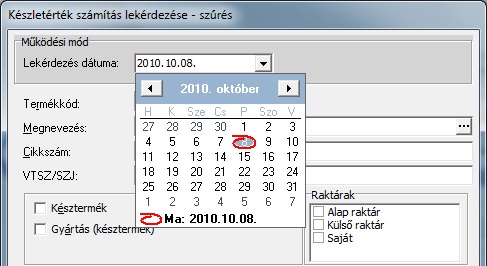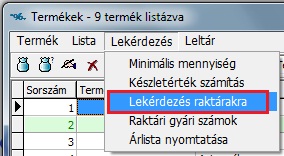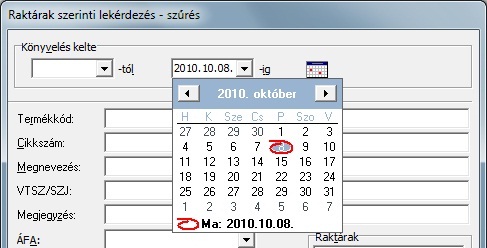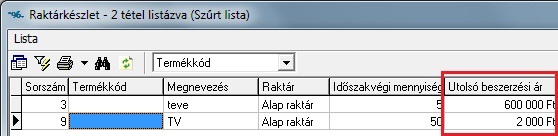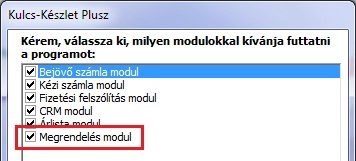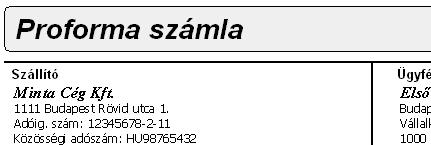A Microsoft Vista operációs rendszerektől kezdve a Microsoft elavult adatbázis kezelőnek tekinti az MSDE2000 vagyis a 8-as verziószámú SQL szerver motort, ezért a programjaink teljes telepítője 2009 novembere óta az SQL 2005 Express adatbázismotort tartalmazza.
Azon ügyfeleinknek, akik az újabb Windows operációs rendszerek és a régebbi adatbázis motorok inkompatibilitásából adódó esetleges kellemetlenségeket szeretnék kiküszöbölni az SQL szerver cseréjét javasoljuk.
A művelet az adatok mozgatása miatt veszélyekkel járhat, ha nem elég körültekintéssel végzik, ezért az SQL szerver frissítésében vegye igénybe szakembereink segítségét!
Szakembereink az Ön telephelyén vagy távoli asztali eléréssel elvégzik az SQL szakszerű áttelepítését.
A szakemberünk helyszíni segítségnyújtásának díja 15.000 Ft+áfa kiszállási díjból 100Ft+áfa/km km-díjból és 15.000 Ft+áfa óradíjból áll, a távoli asztali kapcsolaton keresztüli segítségnyújtás díja 15.000 Ft+áfa/30 perc.
A szolgáltatás megrendeléséhez töltse ki az alábbi adatlapot, és hamarosan felvesszük Önnel a kapcsolatot:
Keresőszavak: sql, sql2005, SQL telepítés, sql szerver telepítés, sql install, sql server install, sql csere